macbookpro怎么恢复出厂设置 macbookpro恢复出厂设置的操作方法
更新时间:2023-05-10 08:22:37作者:huige
也许你的macbookpro曾经是高性能的代表,但是现在它正在慢慢消逝?随着一年的使用和添加文件和程序的安装,您的macbookpro可能会开始缓慢地卡住,或者失去以前的荣耀。这个时候有些小伙伴可能想要进行出厂设置的恢复,下面小编就来教教大家macbookpro怎么恢复出厂设置,快来看看吧。
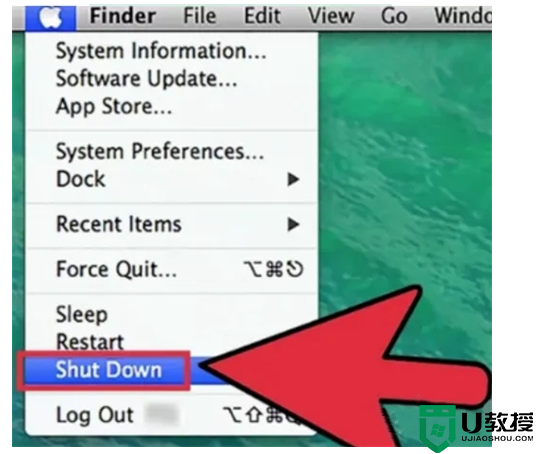
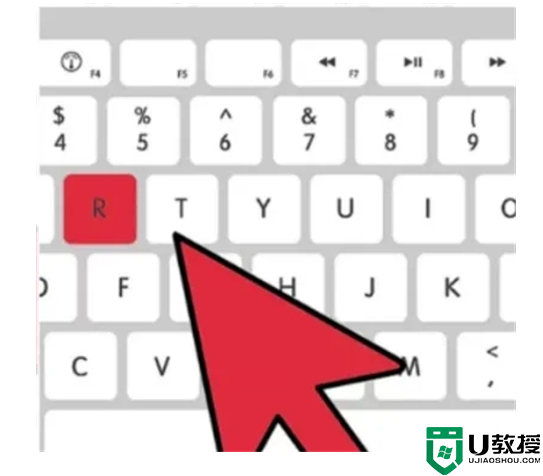
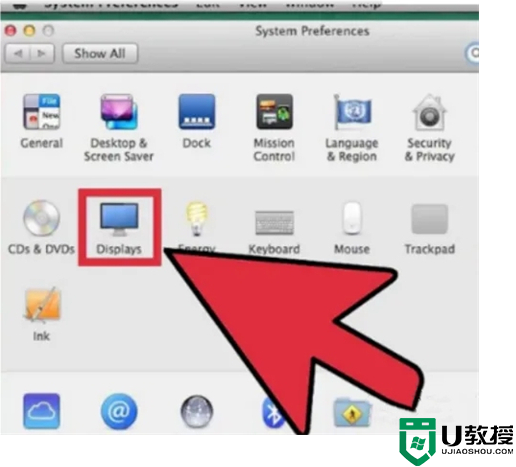
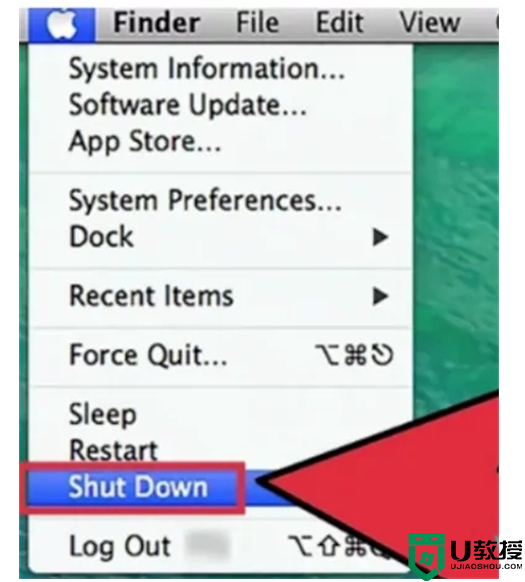
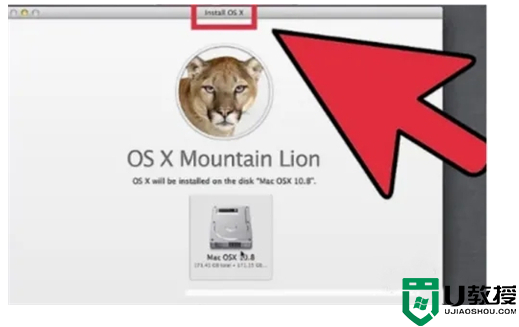
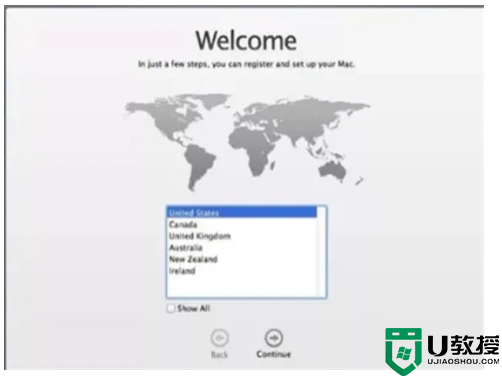
工具/原料
系统版本:MacOSMonterey
品牌型号:Macbookpro
macbookpro怎么恢复出厂设置
1、重启电脑
重启电脑并按下Command+R组合键。
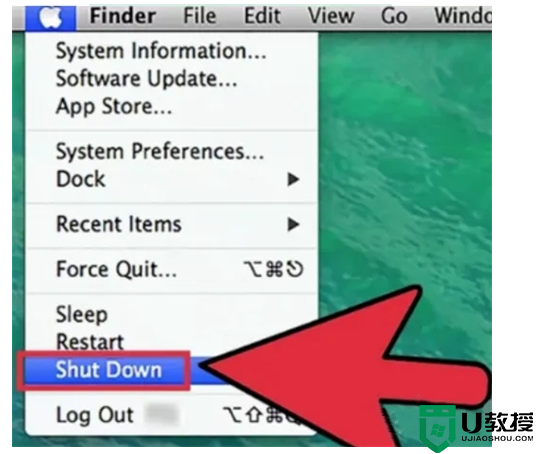
2、启动恢复分区
按快捷键,启动恢复分区。
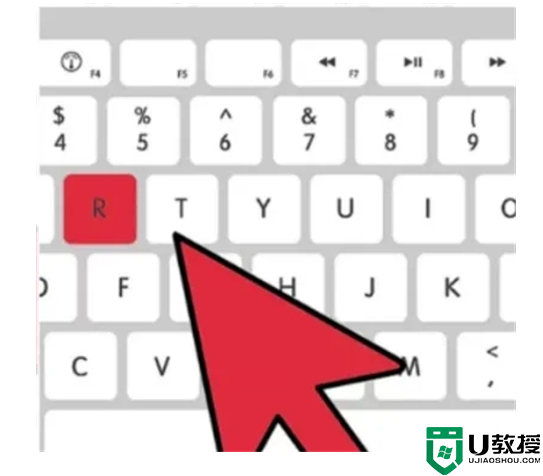
3、点击清除选项卡
选择Macintosh HD磁盘并点击清除选项卡,硬盘名称可能不是Macintosh HD,需要根据情况选择主硬盘。
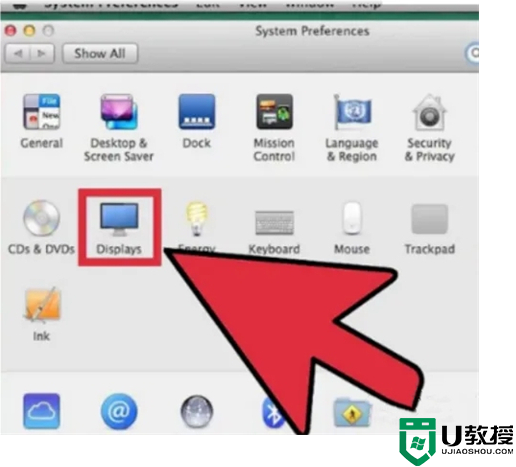
4、点击【清除】按钮
清除过程需要数分钟的时间,关闭磁盘实用程序,会返回到恢复菜单。
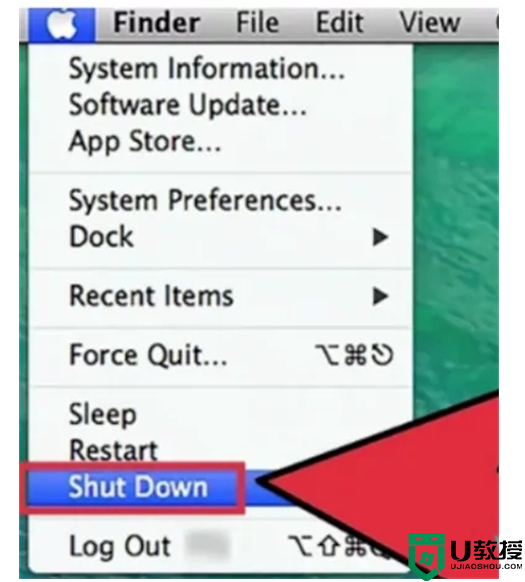
5、选择“重新安装OS X”
点击【安装】按钮,即可开始OS X的安装。
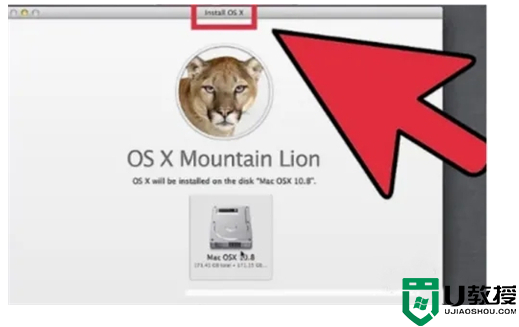
6、等待安装的完成
安装完成后,电脑将恢复到出厂设置。
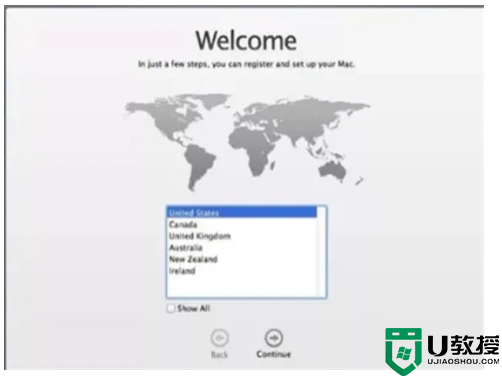
总结:
1、重启电脑
2、启动恢复分区
3、点击清除选项卡
4、点击【清除】按钮
5、选择“重新安装OS X”
6、等待安装的完成
macbookpro怎么恢复出厂设置 macbookpro恢复出厂设置的操作方法相关教程
- 电脑恢复出厂设置在哪里操作 电脑如何恢复出厂设置
- 电脑恢复出厂设置会怎么样?电脑恢复出厂设置的方法
- u盘怎么恢复出厂设置 u盘恢复出厂设置的具体方法
- Mac怎么样恢复出厂设置 Mac恢复出厂设置的方法
- 电脑恢复出厂设置会怎么样?电脑恢复出厂设置的方法
- 电脑恢复出厂设置怎么弄 win10一键恢复出厂设置方法
- 电脑恢复出厂设置会怎么样?电脑恢复出厂设置的方法
- 电脑恢复出厂设置会怎么样?电脑恢复出厂设置的方法
- 联想Bios如何恢复出厂设置?联想Bios恢复出厂设置的方法
- Win11如何恢复出厂设置?Win11恢复出厂设置的方法
- 5.6.3737 官方版
- 5.6.3737 官方版
- Win7安装声卡驱动还是没有声音怎么办 Win7声卡驱动怎么卸载重装
- Win7如何取消非活动时以透明状态显示语言栏 Win7取消透明状态方法
- Windows11怎么下载安装PowerToys Windows11安装PowerToys方法教程
- 如何用腾讯电脑管家进行指定位置杀毒图解

